Zawartość:
Aktywacja mikrofonu
Pierwsza rzecz, którą należy wiedzieć – w telefonach wbudowany mikrofon jest aktywny domyślnie i nie wymaga osobnej procedury włączenia. Można go dezaktywować tylko podczas rozmowy telefonicznej lub internetowej, a także w menu inżynieryjnym, jeśli urządzenie obsługuje taką możliwość. W pierwszym przypadku wystarczy dotknąć odpowiedniej ikony w trakcie rozmowy lub zakończyć ją i rozpocząć nową.
W drugim przypadku jest to nieco bardziej skomplikowane, kolejność działań jest następująca:
- Wejdź do menu inżynieryjnego w dowolny akceptowalny sposób.
Szczegóły: Jak wejść do menu inżynieryjnego Android
- Następnie wybierz "Normal Mode".
- Przejdź do zakładki "Hardware testing" i skorzystaj z opcji "Audio".
- Poszukaj punktów o nazwie "sip" lub "mic" i wejdź w jeden z nich.
- Upewnij się, że w każdej wartości "Level…" opcja "Value is…" nie znajduje się w pozycji "0" – jeśli tak, ustaw dowolną wartość inną niż ta, ale nie wyższą niż "64".
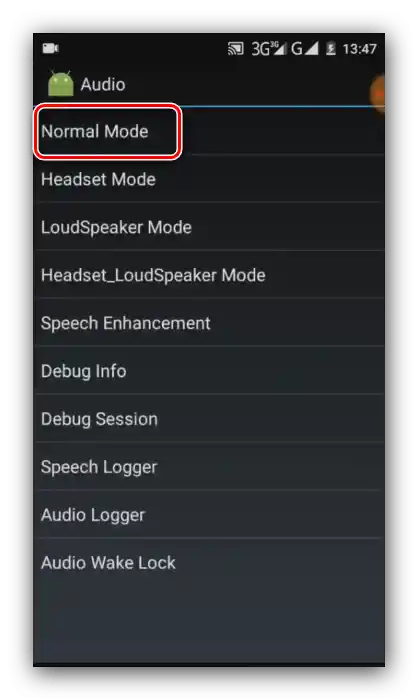
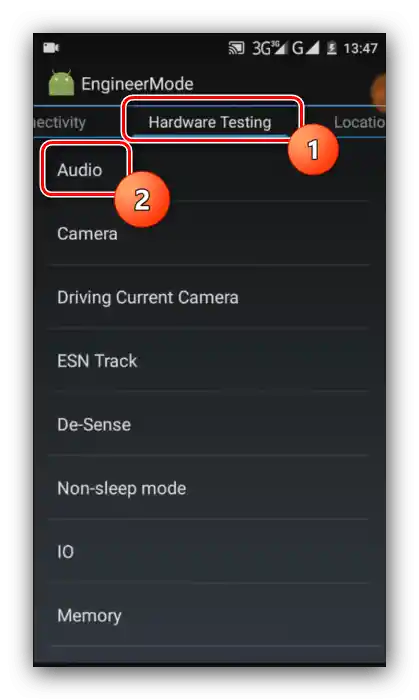
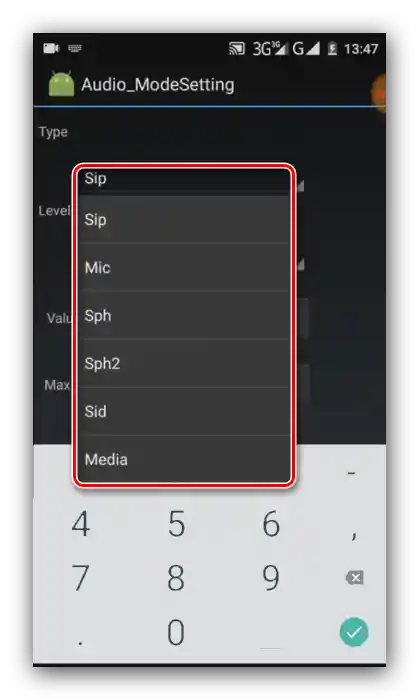
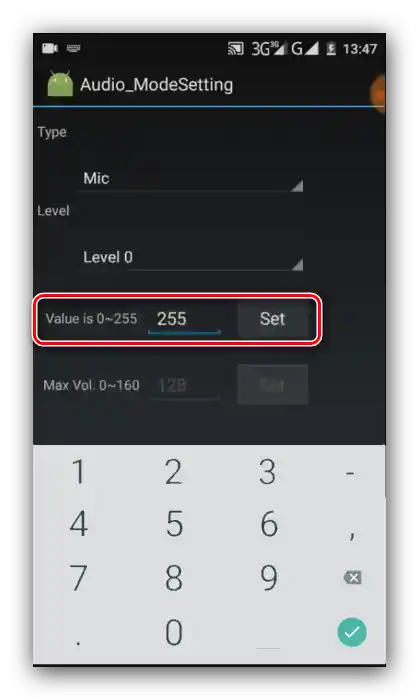
Wyjdź z menu inżynieryjnego i zrestartuj urządzenie – teraz mikrofon powinien działać.
Włączenie zewnętrznego mikrofonu
Dla urządzeń podłączanych przez audiojack i USB sytuacja jest taka sama – są aktywowane od razu, jednak do ich użycia potrzebne są aplikacje, które potrafią współpracować z takimi urządzeniami. Jeśli chodzi o mikrofony łączone przez Bluetooth, to w nich dla oszczędności energii praktykuje się automatyczne wyłączanie po określonym czasie bezczynności – aby je uruchomić, wystarczy po prostu włączyć urządzenie.Pracę z nimi omówiliśmy w osobnym artykule, dlatego zapoznaj się z nim, aby uzyskać odpowiedzi na dodatkowe pytania.
Szczegóły: Podłączenie zewnętrznych mikrofonów do urządzeń z Androidem
Włączenie mikrofonu w słuchawkach
Komponent dźwiękowy słuchawek również nie wymaga osobnego uruchomienia, a jego niesprawność świadczy o jednym z dwóch problemów – niekompatybilności lub uszkodzeniu fizycznym. W pierwszym przypadku chodzi o to, że od 2012 roku standardem dla zintegrowanych gniazd audio w smartfonach i tabletach stał się CTIA, który zastąpił wariant OMTP. Rozróżnienie ich jest dość proste: dźwięk w słuchawkach niekompatybilnego urządzenia staje się normalny tylko wtedy, gdy przytrzymasz przycisk odbierania połączenia. Mikrofon w tym przypadku nie działa w ogóle. Problem można rozwiązać, kupując nowoczesne słuchawki lub odpowiedni adapter, na szczęście łatwo je znaleźć. Z uszkodzeniami sprzętowymi jest znacznie gorzej: budżetowe opcje lepiej po prostu wymienić, podczas gdy naprawiać ma sens tylko drogie produkty.
Co zrobić, jeśli mikrofon nie działa
W przypadkach, gdy występują problemy z działaniem mikrofonu, w pierwszej kolejności należy podejrzewać uszkodzenie sprzętowe, szczególnie jeśli urządzenie było narażone na nieprzewidziane obciążenia: spadło z wysokości, znalazła się w nim wilgoć, długo przebywało na słońcu itp. Nie można wykluczyć wad produkcyjnych, od których nie są wolne nawet drogie flagowe urządzenia.
Jeśli jednak nagrywanie dźwięku nie działa w jakimś konkretnym programie (zewnętrznym dyktafonie, komunikatorze lub podobnym rozwiązaniu), być może po prostu nie przyznałeś mu dostępu do odpowiedniego sprzętu.Sprawdź to i rozwiąż problem w "czystym" Androidzie 10 w następujący sposób:
- Uruchom "Ustawienia" i przejdź do sekcji "Aplikacje i powiadomienia".
- Następnie skorzystaj z opcji "Zarządzanie uprawnieniami".
- Stuknij w blok "Mikrofon" i sprawdź, czy problematyczna aplikacja znajduje się w sekcji "Zezwolenia". Jeśli nie, poszukaj jej na liście "Zabronione" i naciśnij na nią.
- Wybierz "Zezwól", a następnie wyjdź z ustawień i sprawdź działanie komponentu.
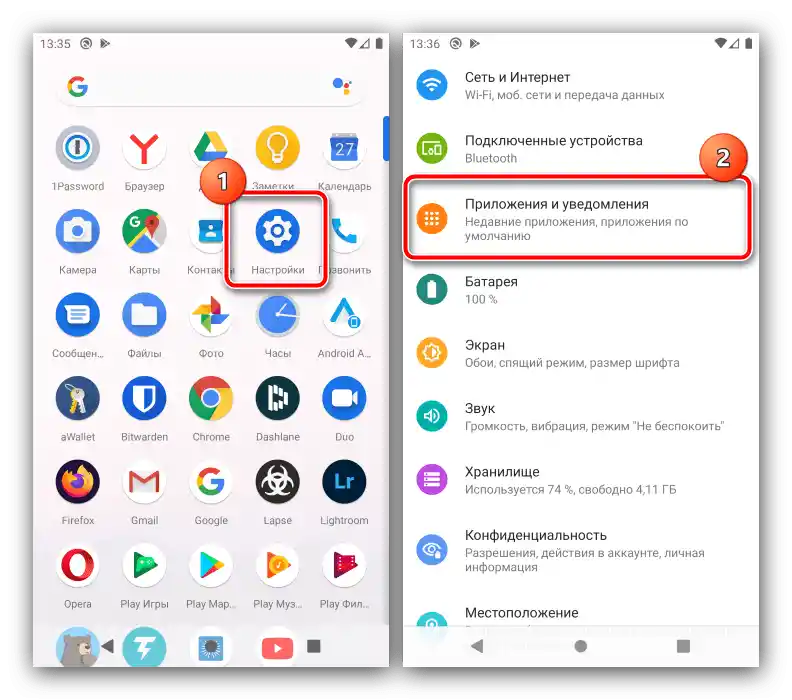
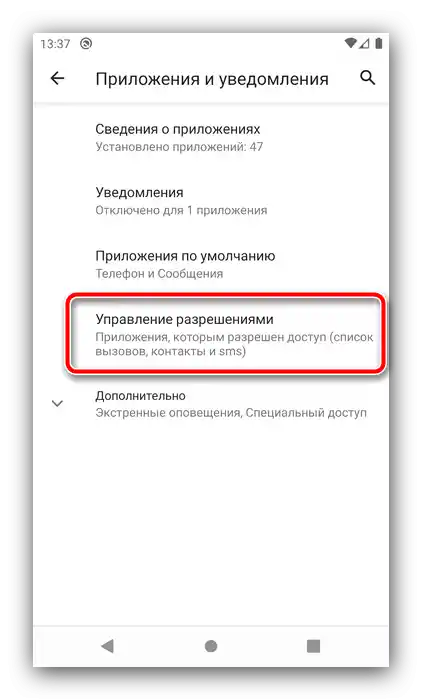
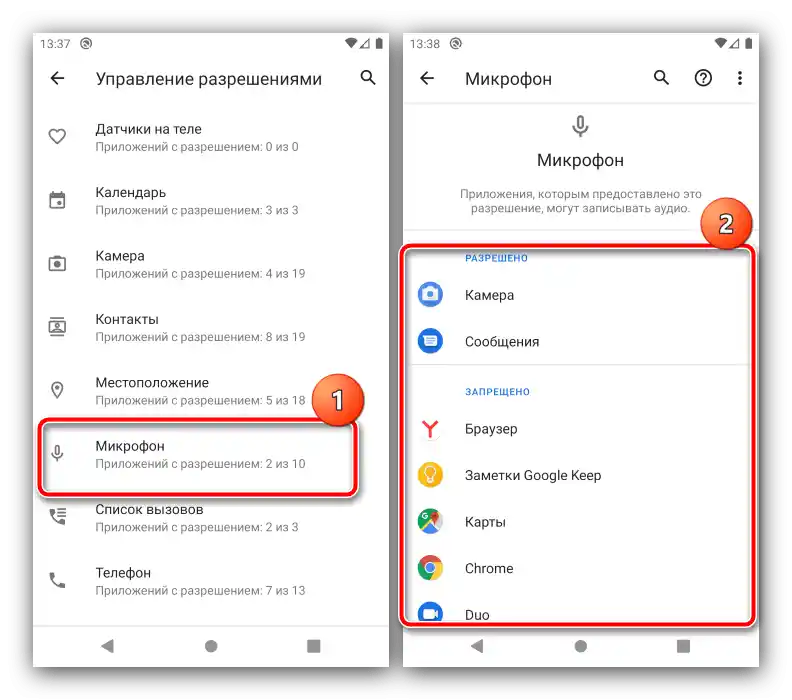
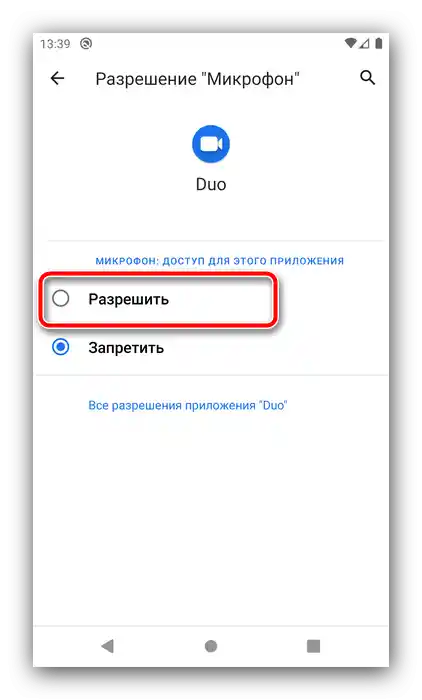
Nie można wykluczyć również jakiegoś błędu oprogramowania – zazwyczaj można go naprawić przez ponowne uruchomienie lub reinstalację aplikacji.